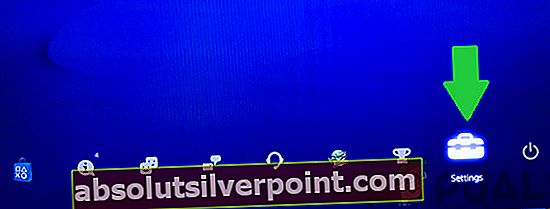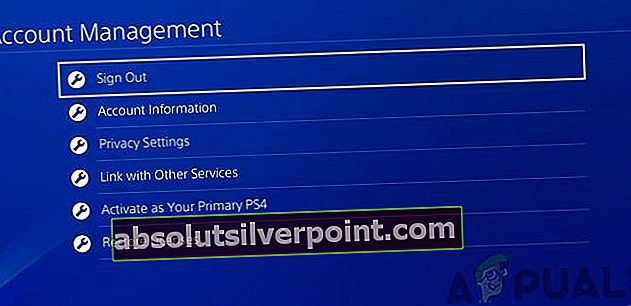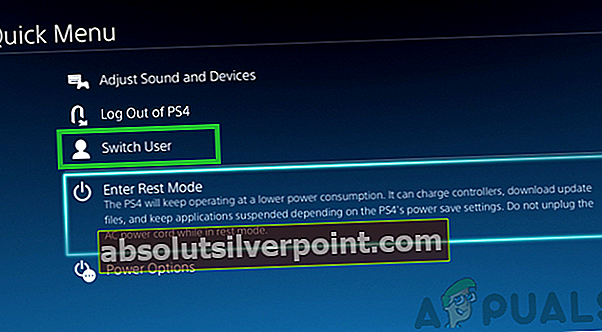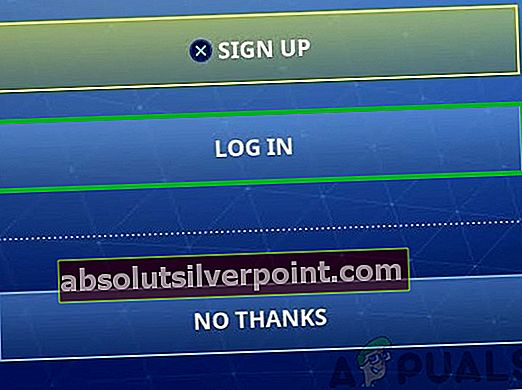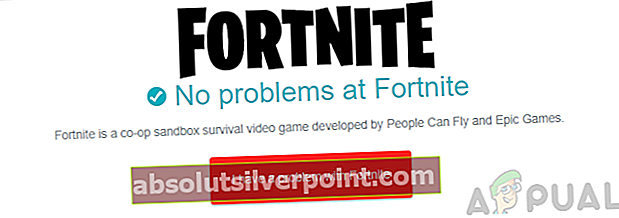Det "Kunne ikke oprette part”Fejl opstår under forsøg på at komme ind i et spil, og det ses hovedsageligt på grund af afbrydelse i forbindelsen mellem serveren og konsollen. Denne forstyrrelse kan enten skyldes, at du har problemer med dit netværk, eller at serverhostingspartiet hos Fortnite er offline eller nede.

Hvad forårsager fejlen "Kunne ikke oprette part" på Fortnite?
- Forkert login: I nogle tilfælde ses fejlen, hvis det sidste login til konsollen ikke blev registreret korrekt hos serverne. Dette kan forekomme, hvis den internetforbindelse, du bruger, har problemer med frakobling eller ustabilitet i sin hastighed, og det kan forhindre dig i at være i stand til at spille spillet.
- Konto fejl:I en nylig opdatering af Epics ende syntes der at være en fejl med nogle brugere, der forhindrede dem i at kunne spille ved at vise dem denne fejl. Denne fejl synes at være relateret til ejerskabet af deres Fortnite-konto, og når spillet ikke kan bekræfte ejerskabet, forhindrer det dem i at være i stand til at spille. Dette har været kendt for at forårsage 0x82d40003-fejlen på Xbox One og CE-36329-3-fejlen på PS4.
- Forkert lancering: Det er muligt, at applikationen eller konsollen ikke blev indlæst korrekt, hvorfor denne fejl udløses. Under opstarten kan konsollen muligvis ikke være korrekt opsat, hvorfor den kan stå over for problemer, mens visse applikationer startes. Det er også muligt, at selve spillet ikke blev indlæst korrekt og mangler visse ressourcer, hvilket forhindrer det i at kunne starte matchmaking-processen.
- Serviceudfald:I nogle tilfælde kan der være et serviceafbrydelse i Fortnites ende, som kan forhindre det i at være i stand til at være vært for spil. Denne afbrydelse kan undertiden blokere dig for at kunne logge ind på Fortnite helt, og i nogle tilfælde kan det også modregne matchmaking-fejlen.
Rettelse af fejlen "Kunne ikke oprette part" på Fortnite
1. Log ud af konsolkontoen
Konsolkontoen er muligvis ikke logget korrekt, hvilket kan forhindre dig i at kunne spille nogle spil. Derfor logger vi ud i konsolkontoen i dette trin og logger derefter ind igen efter et stykke tid. Denne metode er kun levedygtig for Xbox og PS4.
Til Xbox:
- Tryk på "Vend tilbage" for at navigere tilbage til din startskærm.
- Klik på "Xbox" knappen på konsollen.

- Rul til venstre for at fremhæve dit profilnavn.
- Vælg "Log ud" fra menuen og vent på, at processen er afsluttet.
Til PS4:
- Tryk på PS4-knappen, og vælg "Indstillinger" fra listen.
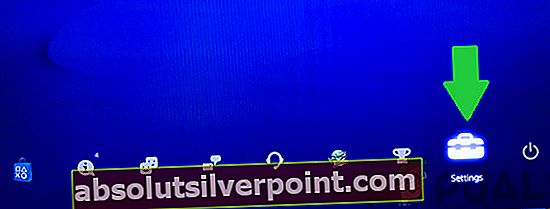
- Klik på “Kontostyring” og vælg "Log ud" fra listen.
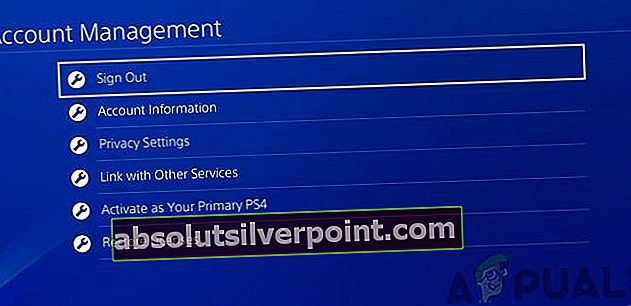
- Vent på PS4 for at logge dig ud af din konto.
- Vent i det mindste 5 minutter og log ind på din konto igen.
- Kontrollere for at se, om problemet fortsætter.
2. Tænd bruger til PS4
Nogle gange er Fortnite-oplysningerne muligvis ikke korrekt forbundet med en bruger på PS4. Denne fejl er for det meste set efter en opdatering, og det forhindrer Fortnite i at være i stand til at oprette en fest. Derfor vil vi i dette trin bruge en løsning til at få konsollen til at knytte den episke konto til en bestemt bruger på PS4. For det:
- Tryk på PS4-knappen på konsollen og klik på "Strøm".
- Klik på "Skift bruger" og vælg en anden bruger.
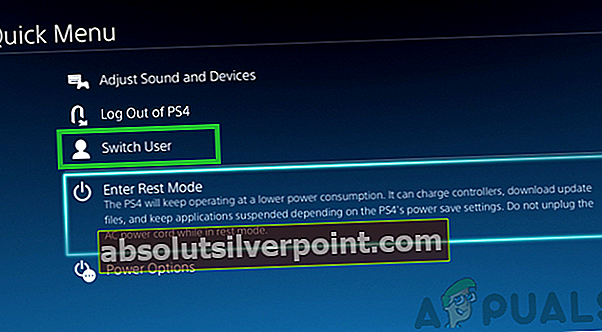
- skab en ny, hvis der kun er en enkelt bruger på din konsol.
- Når du har valgt en anden bruger, skal du prøve at lancering Fortnite.
- Klik på "Log på" valgmulighed, når du bliver bedt om det, og indtast dine Epic-kontooplysninger.
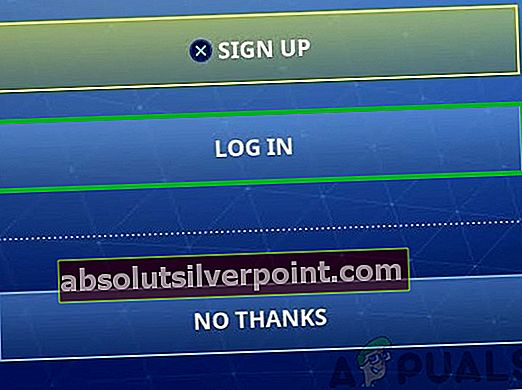
- Hvis konsollen angiver meddelelsen: "Allerede tilknyttet en anden konto", det betyder, at den episke konto allerede er knyttet til den tidligere brugerkonto, som vi skiftede fra.
- Dette vil nu udløse en kontrol på Fortnite's ende, og det vil slippe af med kontofejlen.
- Naviger tilbage til "Strøm" indstillinger, og vælg "Skift bruger".
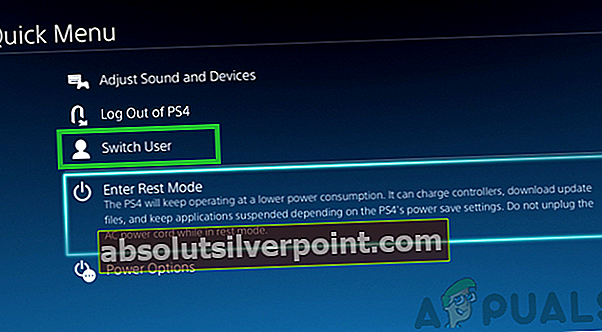
- Skift tilbage til den bruger, du brugte i starten og kontrollere for at se, om problemet fortsætter.
3. Power Cycle Console og Internet
I nogle tilfælde er konsollen muligvis ikke startet korrekt, hvorfor denne fejl udløses. Derfor vil vi i dette trin fuldstændigt strømcykle vores konsol. For det:
- Luk din konsol og internetrouteren helt ned og træk stikket ud dem fra magten.

- Tryk på og hold nede strøm knappen på dine enheder i mindst 15 sekunder.
- Prop dem ind igen, og tryk på tænd / sluk-knappen for at tænde den.

- Vent på, at de tændes, og at der gives internetadgang.
- Start Fortnite og kontrollere for at se, om problemet fortsætter.
4. Kontrol af serviceudfald
Der er tilfælde, hvor Fortnite-serverne muligvis er ude af drift eller under vedligeholdelse. I denne tilstand kan spillet derfor ikke oprette en matchmaking-kø, og denne fejl vises muligvis. I dette trin vil vi kontrollere, om der i øjeblikket er problemer med serverne. For det:
- Åbn din browser, og klik her for at navigere til webstedet for statuskontrol.
- Kontroller, om der er en “Ingen problemer i Fortnite”-Meddelelse under navnet på spillet.
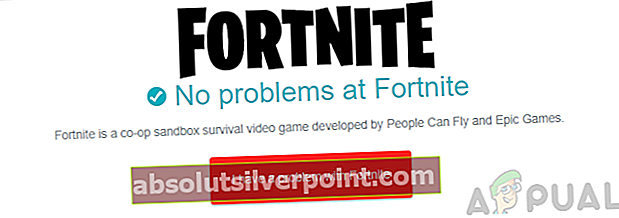
- Hvis der er et problem med serveren, vil det blive angivet under navnet.
- Enten vente for at serverproblemer skal ryddes, eller kontakt kundesupport.